
Viele denken, das es nicht machbar ist ein iPhone auf einen nicht-Apple TV zu spiegeln oder das, selbst wenn es möglich ist, dies viel zu kompliziert wäre. Heute zu tage leben die Menschen lieber bequem, weswegen auch immer mehr Anwendungen entwickelt werden. Jedoch sind nicht alle davon zuverlässig. Nur ein paar Apps funktionieren auf TV Geräten. Welche davon sind nun zuverlässig? Wir haben die Wahl auf drei beschränkt. Hier ist nun die Liste der drei besten Anwendungen die Sie nutzen können, um iPhone auf Samsung TV zu spiegeln.
Wie man iPhone auf Samsung TV spiegelt
Airplay mit Hilfe von Miracast/Chromecast

Die erste Methode auf dieser Liste ist die Nutzung der Hardware eines Drittanbieters, wie ChromeCast oder MiraCast. Diese Art von Netzwerkhardware funktioniert wie eine Brücke, um Ihr Handy mit dem TV zu verbinden. Sie können diese Hardware Online kaufen. Es ist wie ein kleines Dongle, das Sie über den USB Anschluss Ihres Fernseher mit dem Fernseher verbinden können. Das ist einer der praktischsten und einfachsten Wege, um iPhone auf Samsung TV, sowie anderen Marken, anzuzeigen. Wenn Sie denken, das diese Methode die richtige für Sie ist, dann lesen Sie sich die unten aufgeführte Anleitung durch.
- Kaufen Sie sich den Dongle Online oder in einem Laden.
- Verbinden Sie den Dongle mit Ihrem TV.
- Verbinden Sie nun Ihren TV und Ihr Handy mit dem selben WLAN Netzwerk.
- Klicken Sie nun auf der Fernbedienung Ihres TV auf den“Menü“ Knopf und suchen Sie nach Bildschirmspiegelung.
- Warten Sie nun bis auf Ihrem Handy der Name Ihres TV Geräts erscheint und tippen Sie dann darauf.
AirbeamTV
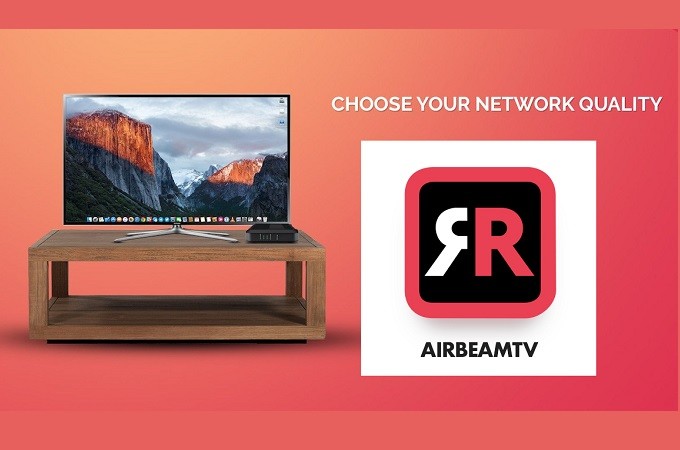
Die nächste Methode funktioniert über eine App namens Airbeam. Es ist eine unabhängige App, die Sie auf Ihrem Handy und TV herunterladen können. Mit seiner Hilfe kann man ein iPhone auf einen nicht-Apple TV streamen. Airbeam ist bekannt dafür, eine gute und saubere Verbindung zu liefern. Diese App muss sowohl auf dem Handy, als auch auf dem TV heruntergeladen werden. Ebenso müssen beide Geräte mit dem selben WLAN Netzwerk verbunden sein. Um iPhone auf Samsung TV zu spiegeln, sehen Sie sich unten die Anleitung an.
- Downloaden Sie die App auf beiden Geräten und starten Sie sie.
- Verbinden Sie Ihr Handy und das TV Gerät mit dem selben WLAN Netzwerk.
- Stellen Sie nun alles auf der App und dem TV ein, bis Sie auf Ihrem Handy den Pin sehen.
- Starten Sie nun die App auf Ihrem TV und geben Sie dort den Pin ein.
- Klicken Sie anschließend auf verbinden.
- Dann wird das Spiegeln beginnen.
LetsView

Der dritte und letzte Weg führt über eine weitere, unabhängige App namens LetsView. Dieses Werkzeug ist sehr konkurrenzfähig und ist noch nicht lange auf dem Markt. Im Vergleich zu den ersten beiden Werkzeugen, bei denen Sie sich nur mit einem Pin verbinden können, bietet Ihnen dieses letzte Werkzeug einiges mehr. Sie können die automatische Suchfunktion, einen Pin oder QR Code nutzen, um sich mit dem TV Gerät zu verbinden. Dadurch haben Sie mehr Möglichkeiten sich zu verbinden, falls eine der Optionen nicht funktioniert. Wir wählen nun eine dieser drei Methoden aus, um zu zeigen, wie man mit Hilfe von LetsView iPhone auf Samsung TV spiegelt.
Downloaden Sie die App auf Ihrem Handy und Computer.
- Verbinden Sie beide Geräte mit dem selben WLAN Netzwerk.
- Starten Sie beide Apps. Nehmen Sie nun ein HDMI Kabel, um Ihren PC mit dem TV Gerät zu verbinden.
- Warten Sie, bis der Bildschirm des PCs auf dem Fernseher zu sehen ist.
- Klicken Sie auf Ihrem Handy auf “erneut erkennen”, um den Namen des PCs zu sehen.
- Wird der Name angezeigt, klicken Sie darauf, um mit der Spiegelung zu beginnen.
- Sobald die Spiegelung auf Ihrem PC läuft, wird auch alles auf Ihren Fernseher gespiegelt.
Fazit
Alle diese Werkzeuge sind hilfreich, um iPhone auf Samsung TV zu spiegeln. Jedes ist auf seine Weise einzigartig. Sie müssen sich nur entscheiden, welches am besten zu Ihnen und dem OS Ihres TVs passt. Eventuell möchten Sie auch Audio auf den PC streamen . Falls Sie weitere Fragen über die hier vorgestellten Werkzeuge haben sollten, dann hinterlassen Sie uns einfach unten ein Kommentar.
 LetsView
LetsView 









Einen Kommentar schreiben